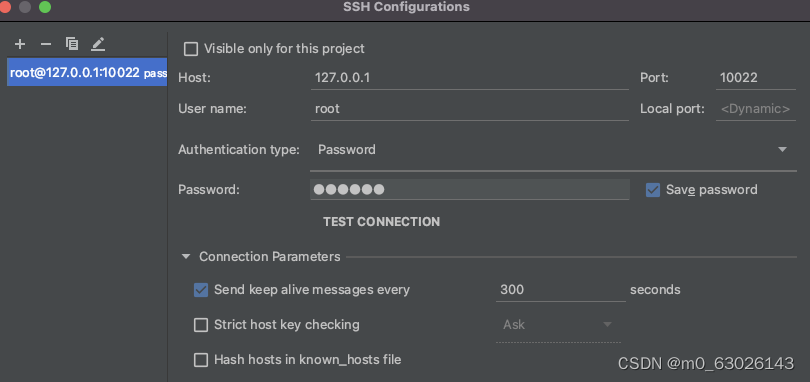安装FATE(使用Docker镜像安装FATE)

目录
1、指定FATE版本
export version=1.7.0现在官方已支持1.9.0的版本
2、拉取镜像
# Docker Hub
docker pull federatedai/standalone_fate:${version}3、启动FATE,并映射端口
主要是之后便于pycharm进行远程连接
docker run -it -d --name federated17 --privileged -e "container=docker" -p 8080:8080 -p 10022:22 -p 9380:9380 federated17 /usr/sbin/init其他相关命令
# 查看docker服务
docker ps -a | grep standalone_fate
# 进入容器
docker exec -it $(docker ps -aqf "name=standalone_fate") bash
docker配置远程连接
1、进入容器
# 进入容器
docker exec -it $(docker ps -aqf "name=standalone_fate") bash
# 加载虚拟环境
source bin/init_env.sh或在docker桌面点击下面按钮
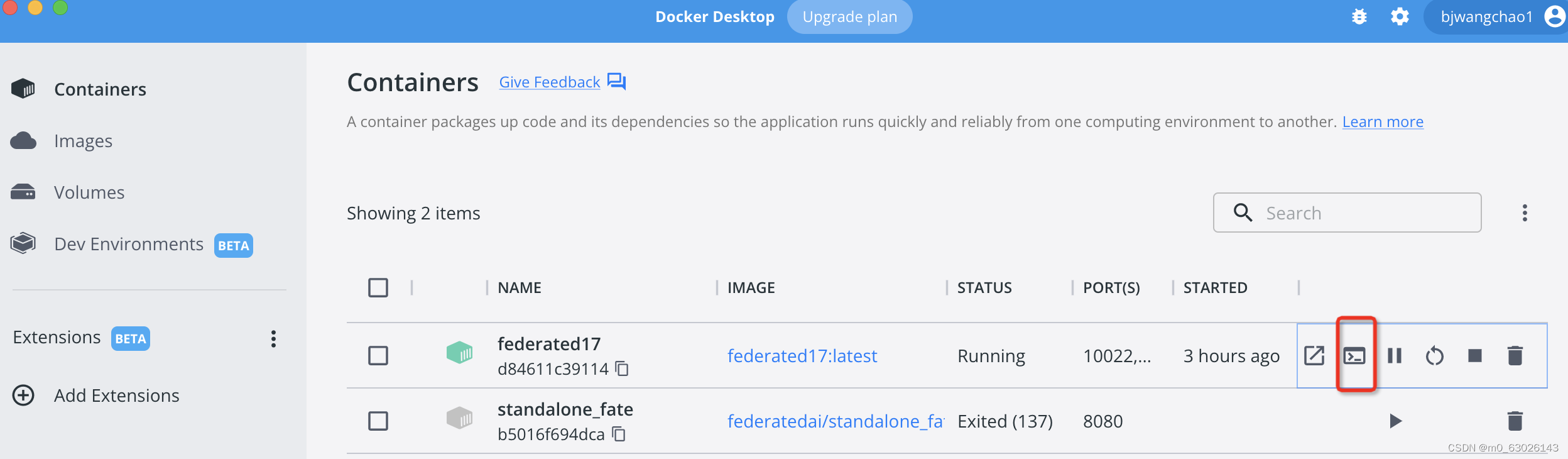
2、相关插件安装及更新
(1)yum更新
yum -y update(2)安装vim及ssh
# 查看vim
rpm -qa|grep vim
# 安装vim
yum -y install vim*
# 安装ssh
yum install openssh-server
(3)更改sshd
# 更改sshd
vim /etc/ssh/sshd_config将 Port 22、PermitRootLogin(开启远程登录)前面注释(#)去掉。
(4)给root添加密码
passwd
(5)安装net-tools
yum install -y net-tools(6)启动ssh
/usr/sbin/sshd -D
# 若报错,则执行如下命令
ssh-keygen -q -t rsa -b 2048 -f /etc/ssh/ssh_host_rsa_key -N ''
ssh-keygen -q -t ecdsa -f /etc/ssh/ssh_host_ecdsa_key -N ''
ssh-keygen -t dsa -f /etc/ssh/ssh_host_ed25519_key -N ''
# 后台启动ssh
/usr/sbin/sshd -D &Pycharm远程连接
(1)远程连接

(2)填写配置信息